相信有很多用户都使用过PPT来制作一些演示用的文档,而我们在制作PPT时,其实可以选用多种文本颜色,让文稿视觉表现更突出,那么要如何去操作呢?下面就和小编一起来看看PPT设置多种文本颜色的方法吧,有需要的用户可不要错过。
PPT设置多种文本颜色的方法
1、我们启动PowerPoint2010,插入一个文本框,输入一些文字,让文字加粗,这样效果更加明显。选中文字,单击菜单栏--格式--文本填充--渐变--其他渐变。
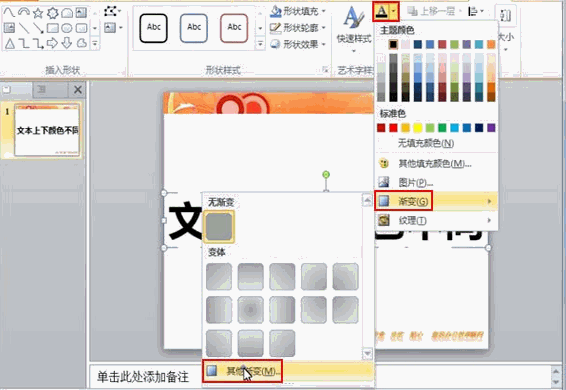
2、弹出设置文本效果格式对话框,在文本填充中勾选渐变填充,预设颜色选为雨后天晴这款样式,如下所示。
PPT怎么设计漂亮的列表?PPT设计漂亮的列表的方法
相信有很多用户都使用过PPT来制作一些演示用的文档,而在编辑PPT的时候难免会想要去设计一款精美的列表,但很多用户不清楚如何操作,下面就和小编一起来看看PPT设计漂亮的列表的方法吧,有需要的用户可不要错过。

3、单击渐变光圈1,颜色设置为棕色。
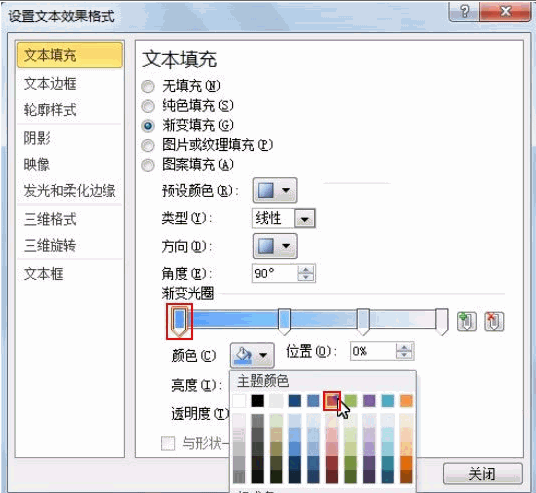
确定之后,返回主页面,就能看到我们设置的文本上下颜色不一的效果了。
PPT如何设置表格样式?PPT设置表格样式的方法
相信在日常工作和生活中,不少用户都会遇到需要利用PPT来进行工作总结、进度汇报,那么我们在使用PPT制作表格时候应该如何去设置表格样式呢?下面就和小编一起来看看PPT设置表格样式的方法吧,有需要的用户可不要错过。






